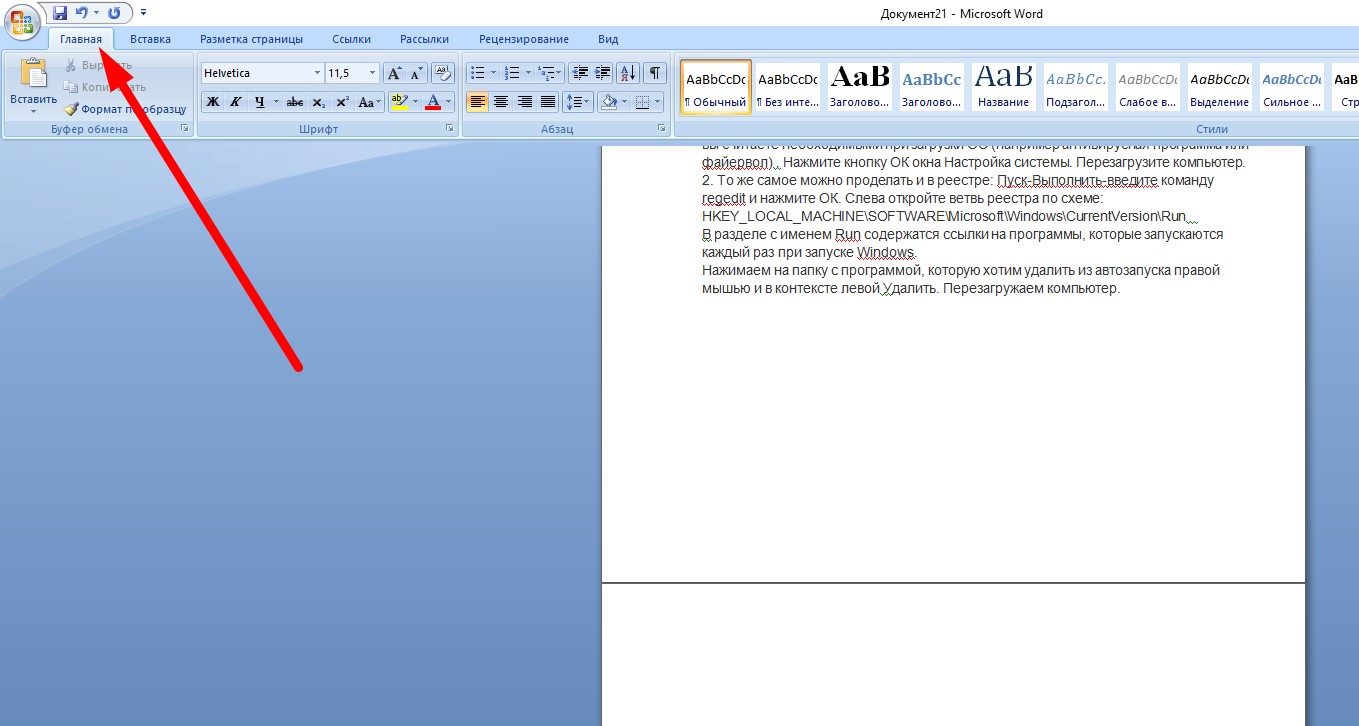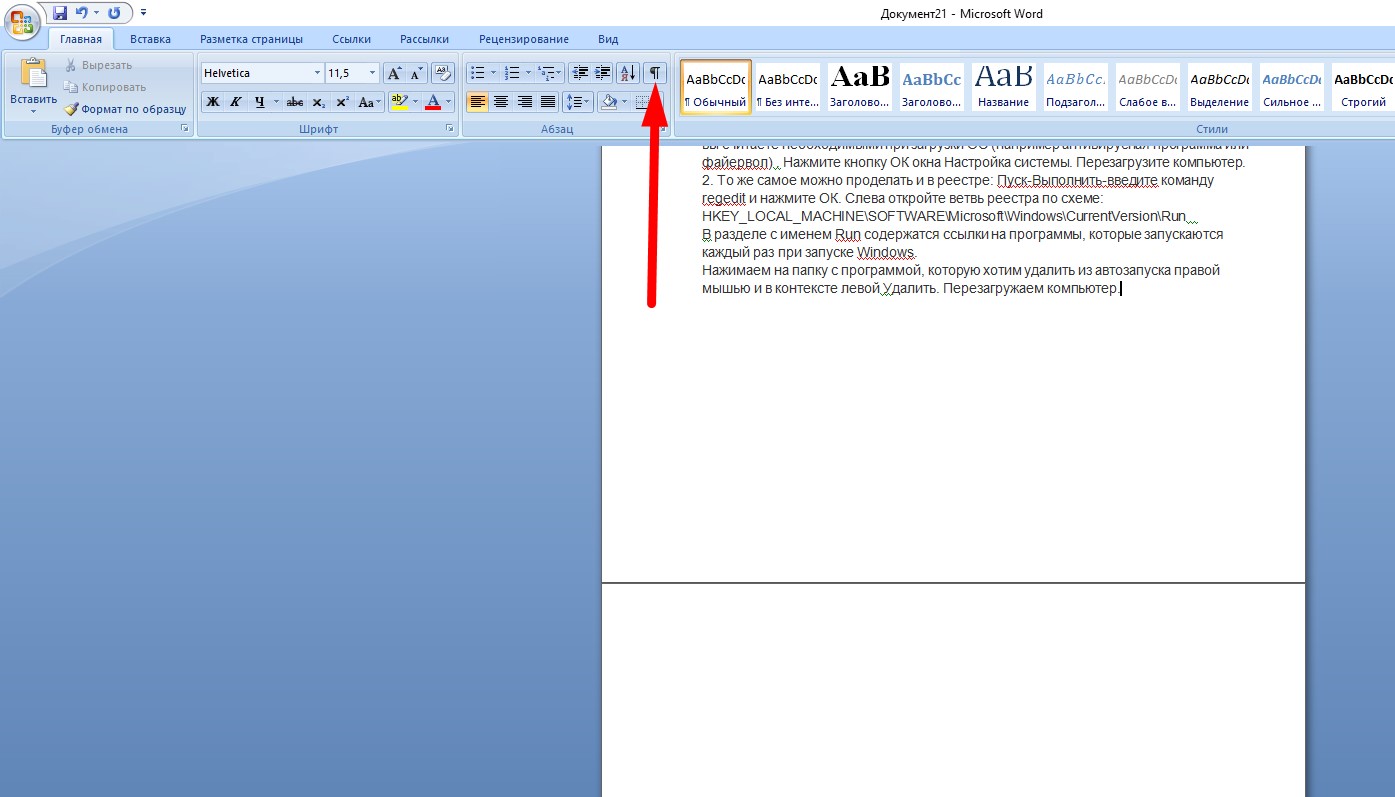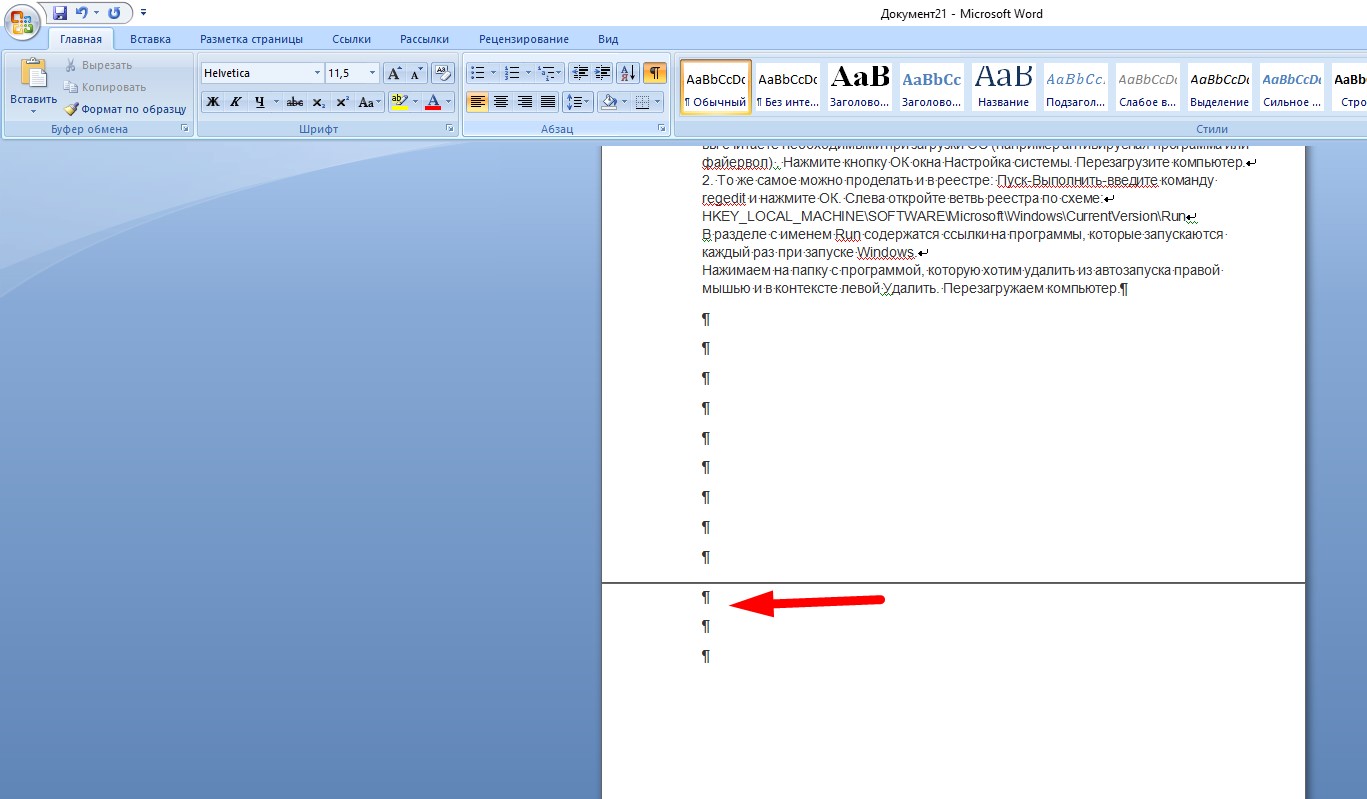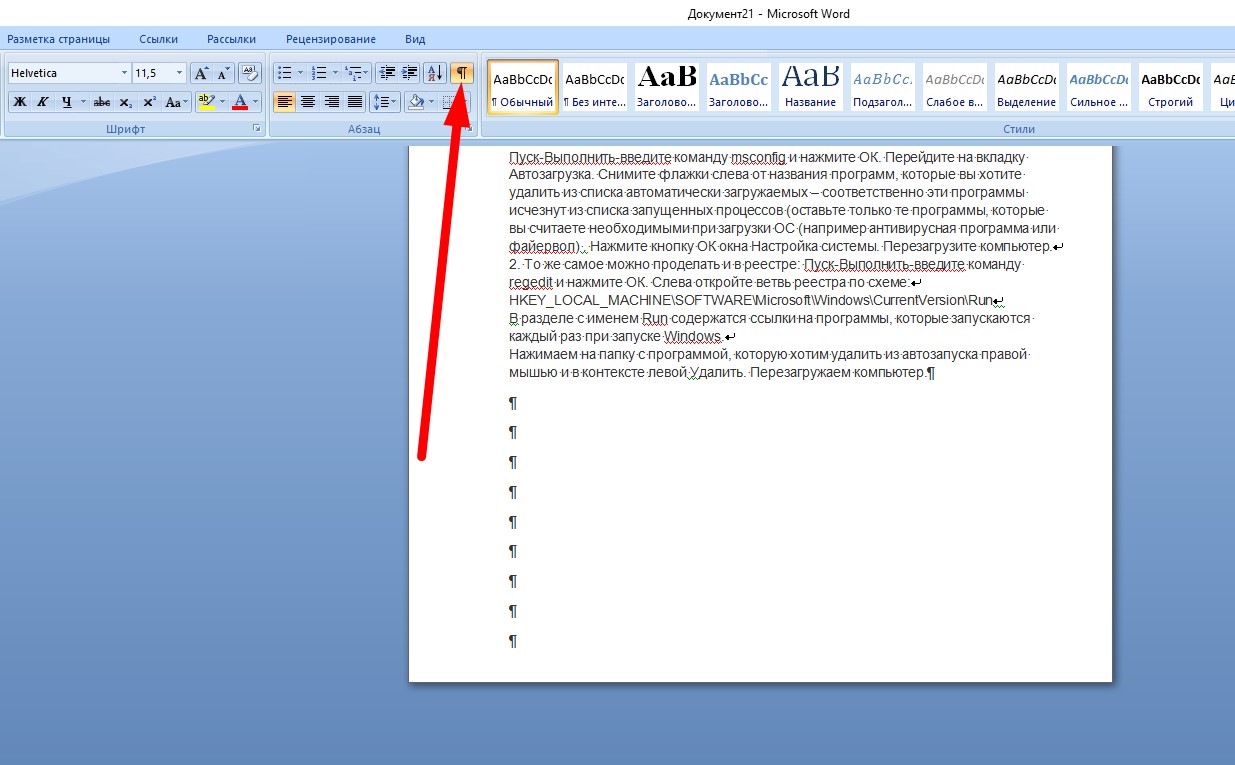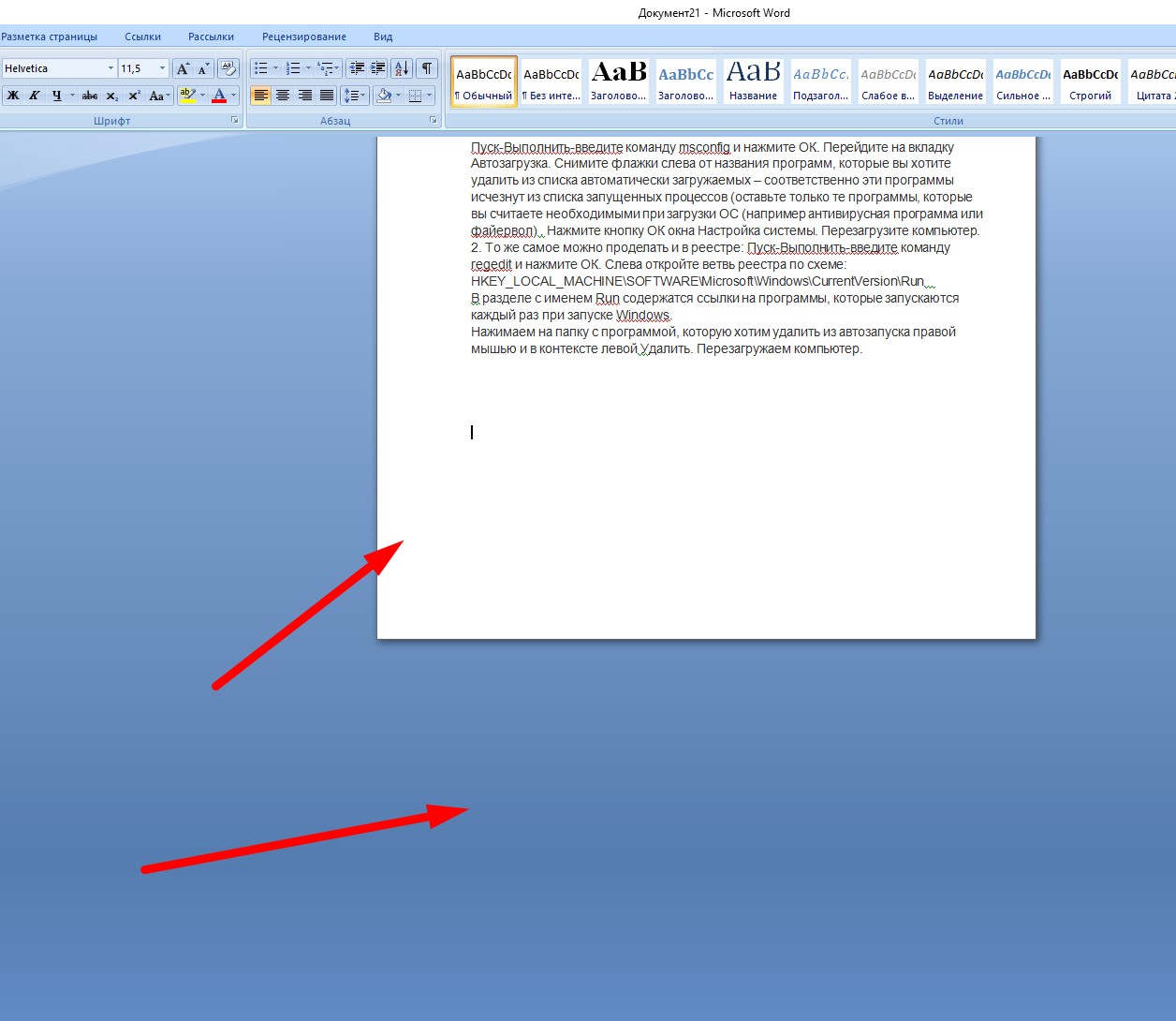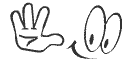Каждый день каждый пользователь в офисе сталкивается с тем, что к нему попадают на экран монитора документы WORD , которые вроде красиво оформлены, вроде все верно написано, но что-то в нём не так.
[ratings id=»»]
И это «не так» — это пустой лист, а то и два листа в конце письма, служебной записки или заявления. Как не странно, но о такой простой вещи как удалить пустую страницу в Word не знают порой люди которые целыми днями занимаются документооборотом (секретари, кадровые работники и остальные). Они оставляют как есть и пользуется этим документом потом весь офис. Хотя на правильный вид нужно не более 10 секунд. Нужно сделать всего лишь следующие:
- Спуститься на пустую страницу
- Нажать кнопку » Отобразить все знаки»
- Выделить знаки которые в привычном виде не видны, но по факту они есть (как правило это лишние нажатия клавиши enter)
- Нажать клавишу «Delete» или удалить с помощью клавиши «Backspace»
- Нажать еще раз на кнопку «Отобразить все знаки» для того чтобы теперь в этот раз скрыть лишние знаки.
- Это всё. Радоваться отсутствию пустой страницы Word.
Теперь всё то же самое, но в скринах.
Если вас беспокоит вот такие страницы, то сейчас вы научитесь удалять и страницы и листы Word.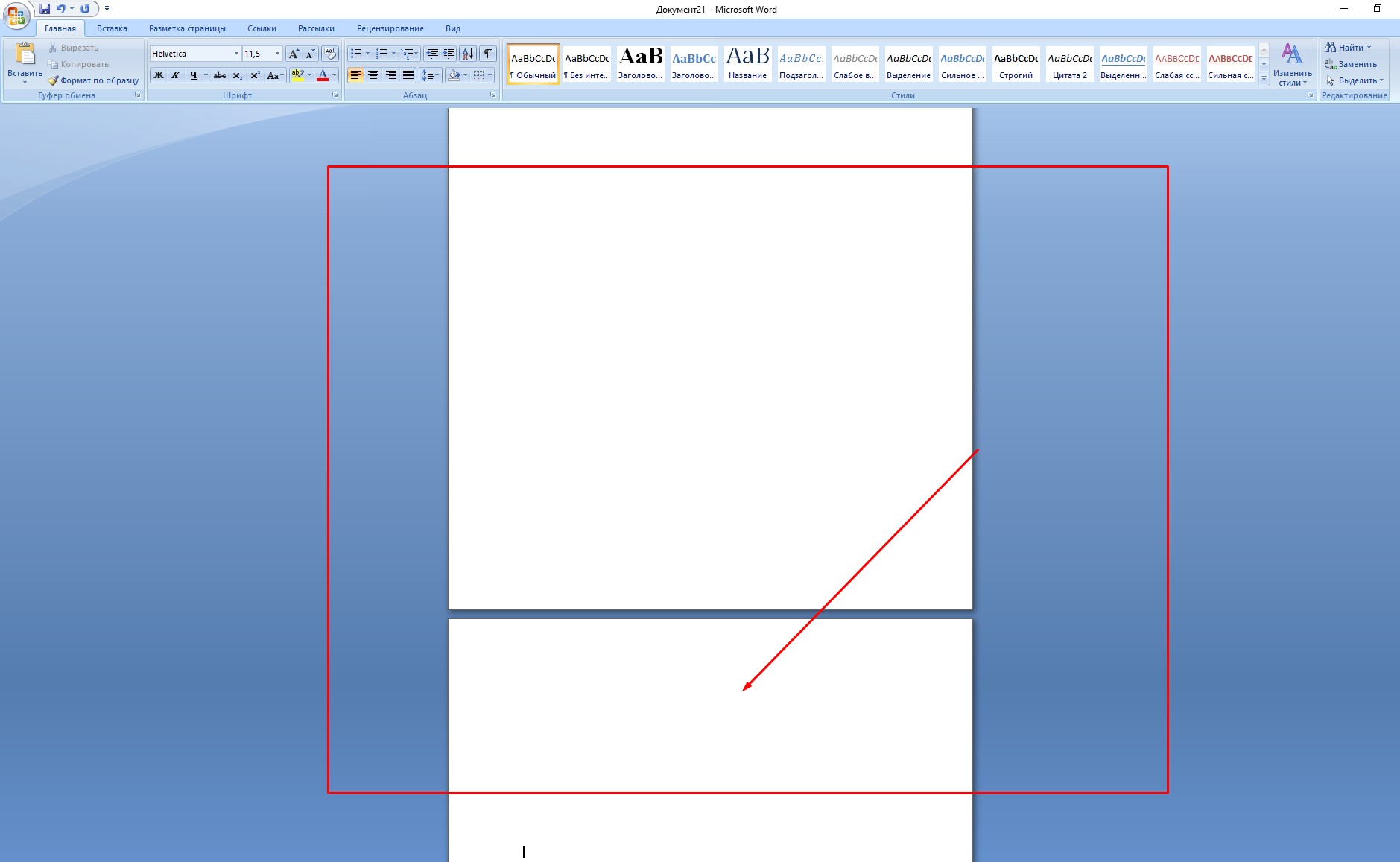
Сперва идём на вкладку Главная
На вкладке Главная находим вот такой символ . Он означает Отобразить все знаки.
Выделяем на пустой лишней странице или листе не нужные символы и
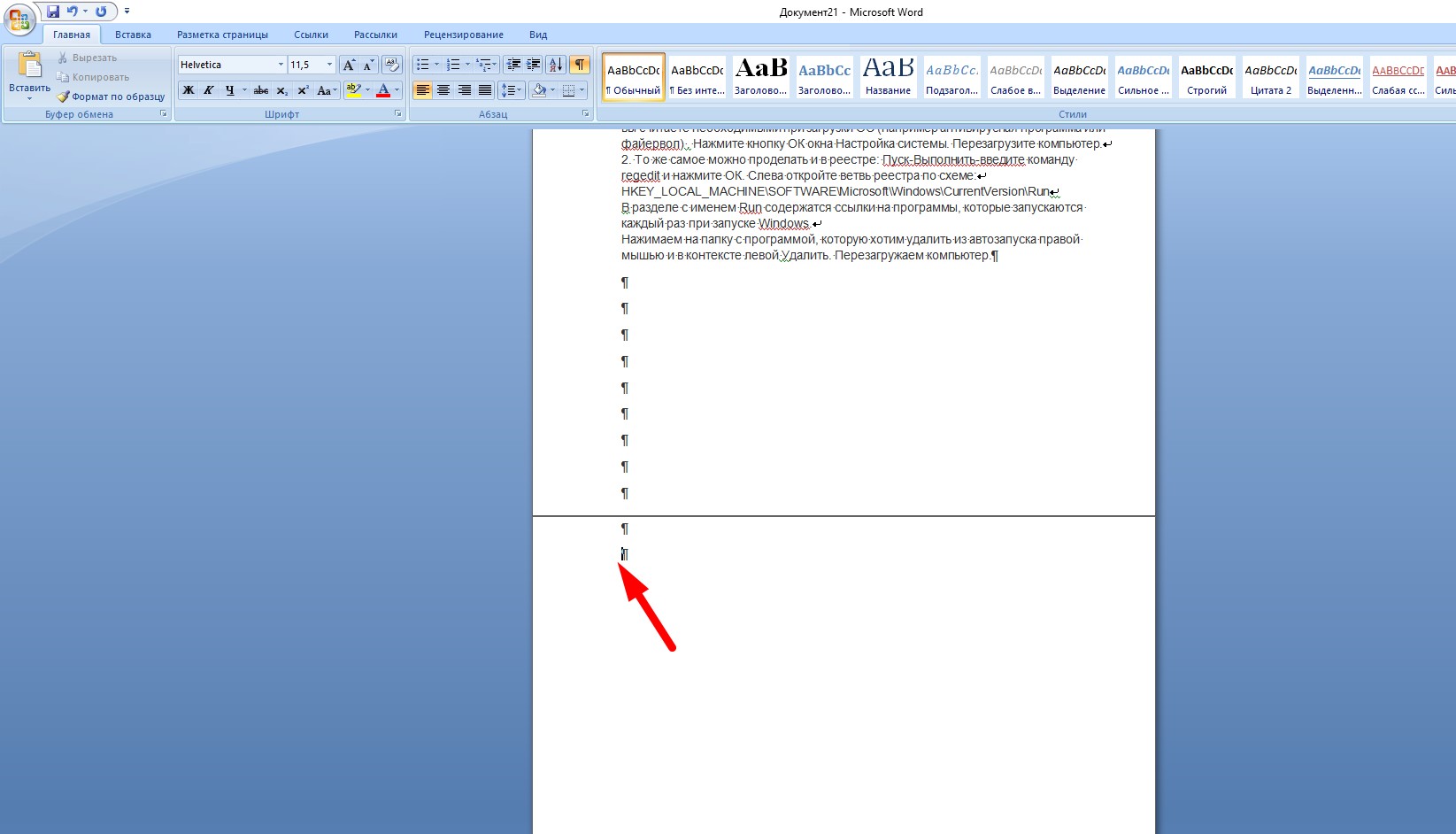
и удаляем с помощью Dell или Backspace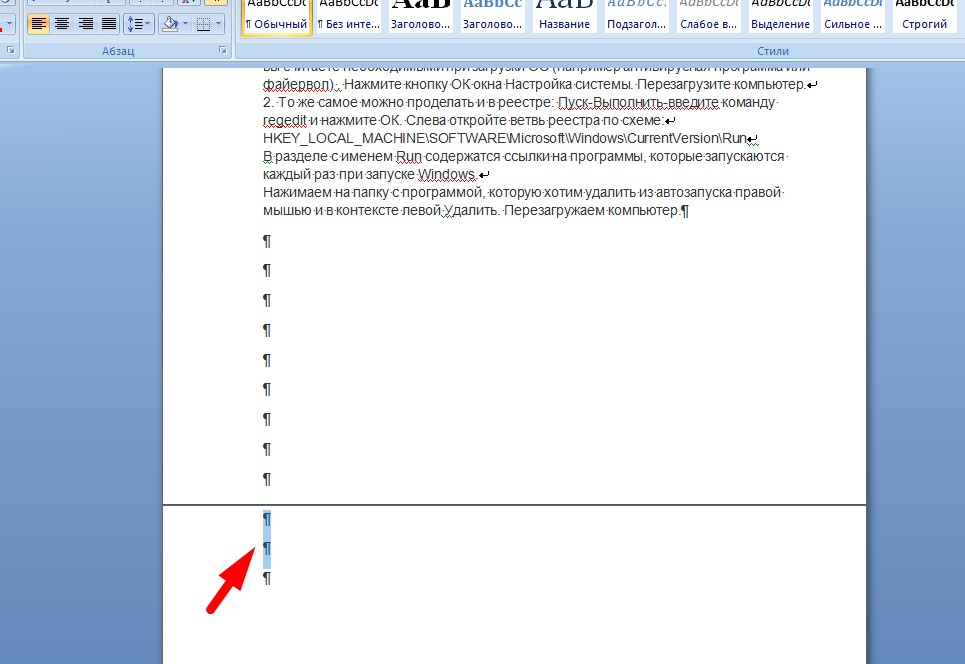
Теперь у вас нет лишнего листа, но еще есть лишние симолы
Это всё. Поздравляю. Теперь вы сможете удалять лист Word.
Нравится? Поделись с друзьями в социальных сетях, нажми поделиться
Теперь всё тоже самое, видео -инструкция.
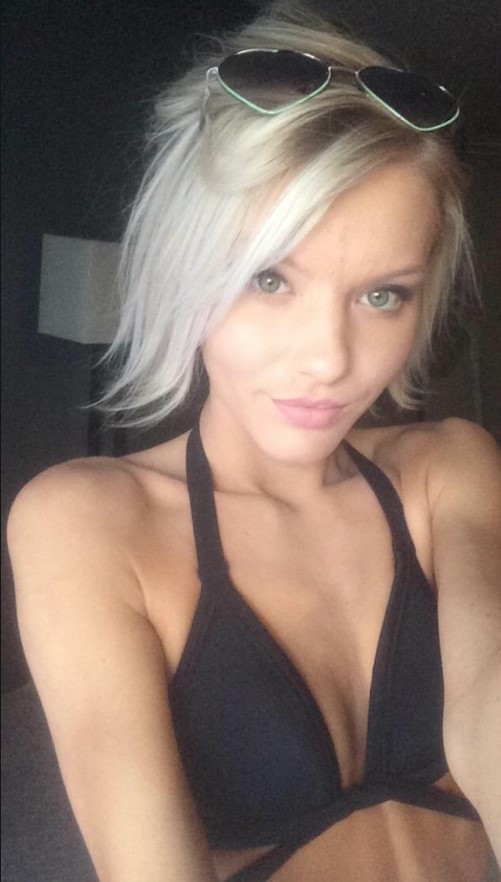
Нравится? Поделись с друзьями в социальных сетях, нажми поделиться
Нравится? Поделись с друзьями в социальных сетях, нажми поделиться